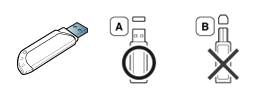USB 메모리로 스캔하는 방법이 궁금합니다. (Scan to USB)
- 날짜 2014-09-29
- 조회수 10,352
- 복합기에서 USB 메모리로 스캔하는 방법은 아래 내용을 참조하시기 바랍니다.
USB 메모리로 스캔하기 (Scan to USB)
- USB 메모리를 프린터에 장착 후 아래와 같이 스캔하세요.
[Scan to USB]
1. USB 메모리 장치를 제품에 있는 USB 포트에 삽입하세요.
2. 원본 전체를 앞면이 위로 가도록 원고 급지 장치에 넣거나 원본 한 장을 앞면이 밑으로 가도록 스캔 유리 위에 놓으세요.
3. 조작부에서  스캔 버튼을 선택하세요.
스캔 버튼을 선택하세요.
또는 조작부의 스캔 보내기를 누르세요.
4. 조작부에서 USB로 스캔 → OK 버튼을 선택하세요.
제품이 스캔을 시작합니다.
"다른 페이지? 예/아니오"가 디스플레이에 나타날 때 예를 선택하면 여러 페이지를 스캔할 수 있습니다.
스캔이 완료되면 USB 메모리 장치를 제품에서 빼도 됩니다.
5. 제품 앞쪽에 있는 USB 포트는 USB V1.1 및 USB V2.0 메모리 장치용입니다.
본 제품은 FAT16/FAT32 및 섹터 크기 512 byte(바이트)의 USB 메모리 장치를 사용해 주세요.
NTFS 파일 시스템으로 포맷된 메모리로 스캔 동작하면 " 지원되지 않는 장치 " 라고 나옵니다.
금속 차폐형 USB 장치만 사용하세요.
Scan to USB의 세부 설정
Scan to USB의 세부 설정을 변경할 수 있습니다.
USB로 스캔 사용자 정의
USB로 스캔할 때 이미지 크기, 파일 형식 또는 컬러 모드를 지정할 수 있습니다.
1. 조작부에서  스캔 버튼을 선택하세요.
스캔 버튼을 선택하세요.
또는 조작부의 스캔 보내기를 누르세요.
2. 조작부에서  메뉴 → 스캔 기능 → USB 기능을 선택하세요.
메뉴 → 스캔 기능 → USB 기능을 선택하세요.
3. 설정을 원하는 옵션을 선택하세요.
- 원본 크기 : 이미지 크기를 설정합니다.
- 원고타입선택 : 원본 문서의 종류를 설정합니다.
- 해상도 : 이미지 해상도를 설정합니다.
- 컬러 모드 : 컬러 모드를 설정합니다.
이 옵션에서 흑백을 설정하면 파일 형식에서 JPEG를 선택할 수 없습니다.
- 파일 형식 : 이미지를 저장할 파일 형식을 설정합니다.
이 옵션에서 JPEG를 설정하면 컬러 모드에서 흑백을 선택할 수 없습니다.
- 농도 조절 : 이미지 밝기를 조절합니다.
4. 원하는 설정값을 선택하고 OK 버튼을 누르세요.
5. 2 ~ 3 단계를 반복하여 다른 옵션들도 설정하세요.
6. 준비 모드로 돌아가려면  정지, 기능복귀 버튼을 누르세요.
정지, 기능복귀 버튼을 누르세요.
기본 스캔 설정을 변경 할 수도 있습니다. 사용설명서 응용편을 참조하세요.
- 평가해 주신 의견은 콘텐츠 개선을 위한 자료로만 활용됩니다.